Herhangi bir Android cihazda ekran görüntüsü almak için Android SDK ve Java JDK Nasıl Kurulur

Bir blogcu olarak, yapamadığımda şaşırdımYeni Android cep telefonumda ekran görüntüsü almanın basit bir yolunu buldum, özellikle de işlem bir iphone kullanarak çok basit bir işlem oldu.
Neyse ki, tüm umut etrafında oynadıktan sonrakayıp! Aslında Android'de ekran görüntüsü almanın bir yolu var ve bu harika kılavuz size nasıl adım adım devam ettiğimizi gösteriyor. En iyi bölüm, bu yöntemi kullanmaktır; bilgisayarınız görüntüleri yakalayan şey olduğundan, bloglama için resimlerinizi telefonunuzdan bilgisayarınıza aktarmanıza gerek yoktur!
Bu oldukça zor olacak uzun kılavuz (groovyPost muhtemelen en uzun!) bu yüzden onu beş farklı bölüme ayıracağım.
Click bir Bölüm doğrudan ona geçmek için:
- İndir Android SDK ve Java SE SDK (SDK = yazılım geliştirme kiti)
- Kurmak Android SDK ve Java yükleyin.
- Android Telefonunuzda USB Hata Ayıklamayı Etkinleştirin.
- USB sürücülerini cihazınızla ayarlayın.
- DDMS'yi çalıştırın ve ekran görüntüsü alın
Başlayalım.
# 1. Geliştirme Kitlerini İndirin
Aşama 1
İndir Android yazılım geliştirme seti.
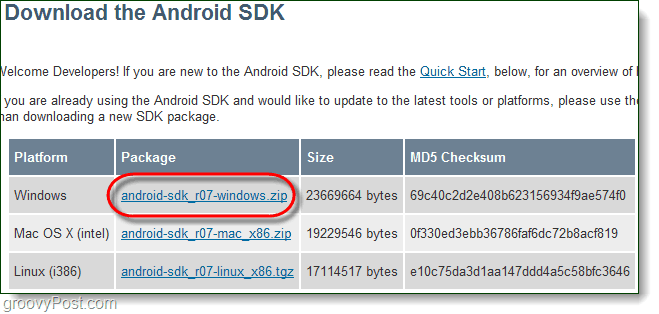
Adım 2
İndir Java SE yazılım geliştirme seti.
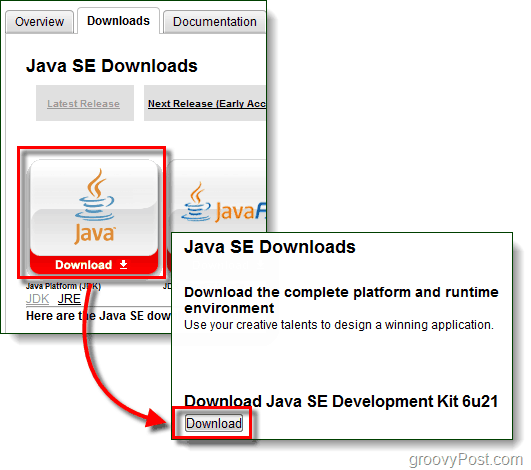
Adım 3 - İsteğe bağlı: Aygıt sürücüleri (Sadece Samsung Galaxy S kullanıcıları için)
Telefonunuzu prize takarken, büyük olasılıklaWindows, bilgisayarınızın aygıtı tanımasını sağlamak için sürücüyü otomatik olarak bulamaz. Samsung Galaxy S kullanıcıları için bu özellikle doğrudur, aşağıdaki sürücüyü indirmeniz gerekir.
Samsung Galaxy S için USB Sürücülerini İndirin - veya - Buradan İndirin
İndirme işlemi tamamlandıktan sonra, bilgisayarınıza sürücüleri yüklemek için paketteki Setup.exe dosyasını çalıştırın.
Bu sürücüler telefonunuza özeldir,Yukarıdakilerin işe yaramayacağı farklı bir cihaz kullanıyorsunuz. Cihazınıza özel sürücüleri takip etmek için yardıma ihtiyacınız olursa, lütfen aşağıdan bir yorum yazın veya groovy teknik destek forumunda bir mesaj gönderin.
# 2. Java Runtime'ı Kur ve Android SDK'yi Kur
1. Adım - Java
Java kurmak kolaydır, indirilenleri çalıştırın. jdk-6u21-windows-* yükleyiciyi başlatmak için dosya. Yükleyici otomatik yakın Click Sonraki tamamlamak için birkaç kez.
Kurulum tamamlandığında tebrikler! Bitirdiniz etrafı karışıtırıyor ile bu Java SDK!
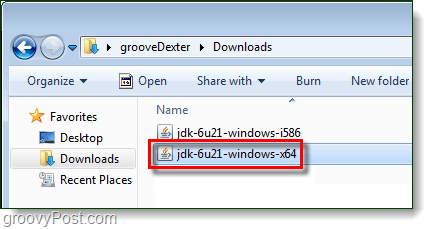
2. Adım - Android
Sağ tık sıkıştırılmış android-sdk_r06-pencere indirdiğiniz dosya ve Seçin Tümünü Çıkar…
Yüklemek istediğiniz klasöre çıkarın. Paket içinde hiçbir yükleyici bulunmadığından çıkardığınız her yerde kurulum yolu olarak kabul edilir.
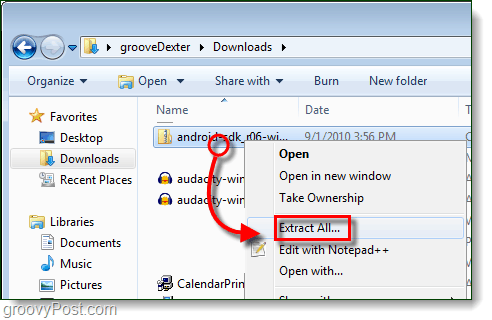
Adım 3 - Android SDK Kurulumu'nu çalıştırın
İçinde android-sdk-windows az önce çıkardığınız klasör Çift tıklama SDK Kurulumu başlatmak için.
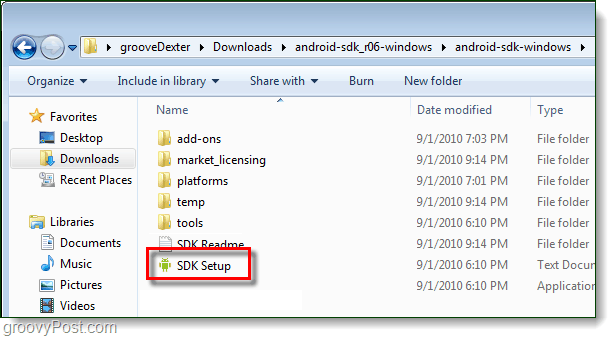
Adım 4 - İndirme Hatasını Düzeltin
10 kişiden 9'u hatayla karşılaşacak:
URL https://dl-ssl.google.com/android/repository/repository.xml getirilemedi, nedeni: HTTPS SSL hatası. Ayarlardan HTTP üzerinden indirmeyi zorlamak isteyebilirsiniz.
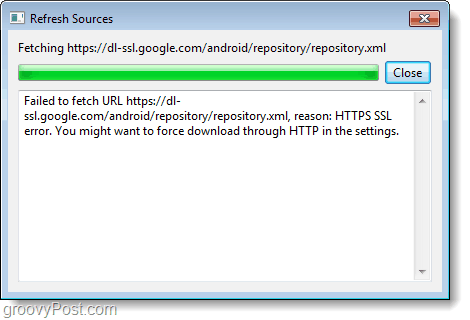
Yukarıdaki hatayı düzeltmek için Click bu Ayarlar sekme ve Kontrol için kutu Https zorla: //…

5. Adım - SDK Paketlerini İndirin
Click bu Kurulu Paketler sekme ve sonra Click Tümünü Güncelle…
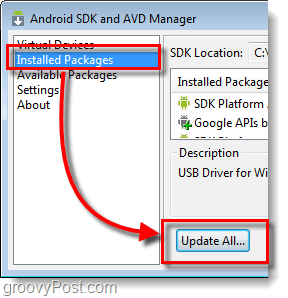
Kullanılabilir paketlerin listesi görünecektir; Yüklemek bu USB Sürücü paketi.
Diğer tüm paketler isteğe bağlıdır.
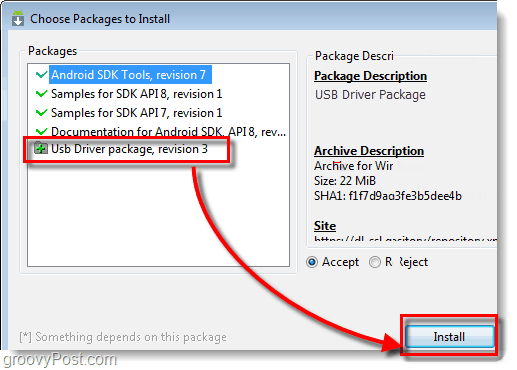
3.. Android Telefonunuzda USB Hata Ayıklamayı Etkinleştirme
Bu, gerçek Telefonunuzda yapmanız gereken tek şey budur.
Detaylı bir rehber için bu önceki makaleyi okuyun. Android'de USB Hata Ayıklama Modunu Nasıl Etkinleştirirsiniz
Aksi takdirde bu kısaltılmış talimatları izleyin:
- Başlatmak bu Ayarlar Uygulamanın.
- Şu yöne rotayı ayarla Ayarlar> Uygulamalar> Geliştirme>
- Kontrol “başlıklı kutuUSB hata ayıklama”
4.. Cihazınız İçin USB Sürücüleri Kurun
Aşama 1
USB şarj kablosunu kullanarak Android Telefonunuzu bilgisayarınıza takın.

Adım 2
Click bu Başlangıç menüsü bilgisayarınızda ve Açık Cihazlar ve yazıcılar.
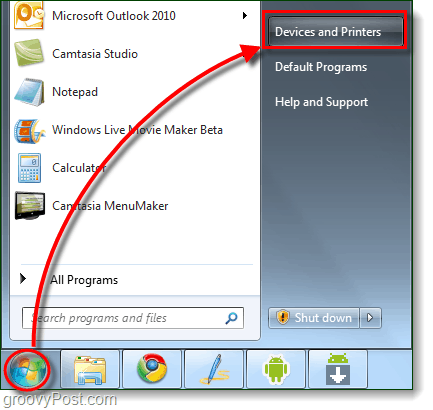
Aşama 3
İçinde Cihazlar Android telefonunuzda görünmesi gerekir. Sağ tık bu telefon ve Seçin Özellikleri.
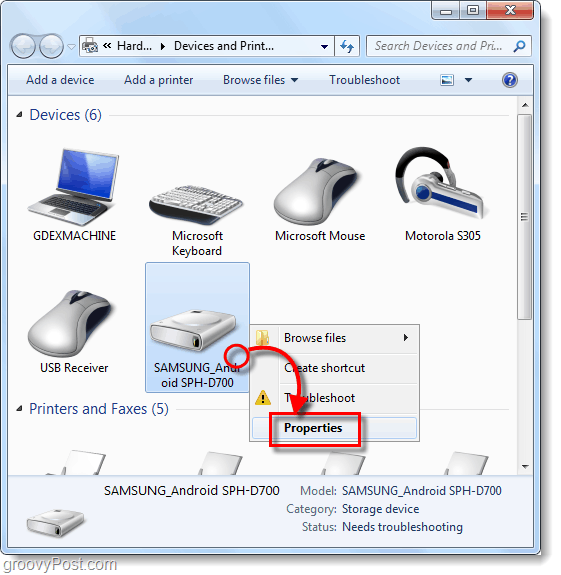
4. adım
Click bu Donanım sekme ve sonra Seçin okuyan satır Android ADB.
Sürücülerin geri kalanı, daha önceden kurulmuş olmalıdır, ancak bu kılavuzun 1. bölümünde belirtildiği gibi aygıta özgü sürücüleri yüklemeniz gerekebilir.
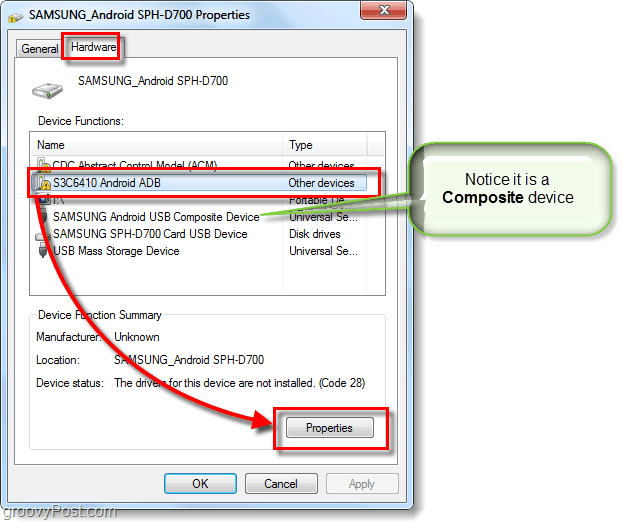
Adım 5
Click bu sürücü sekme ve sonra Seçin Sürücüyü güncelle…
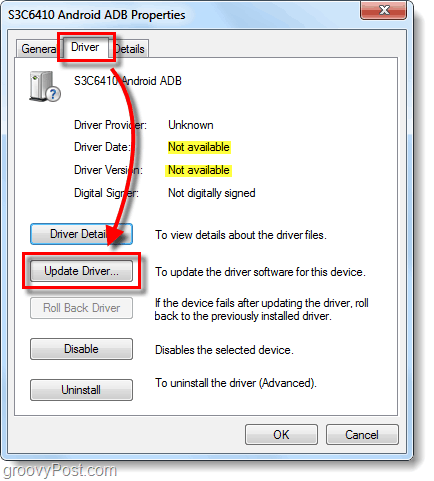
6. adım
Click Sürücü yazılımı için bilgisayarıma göz atın.
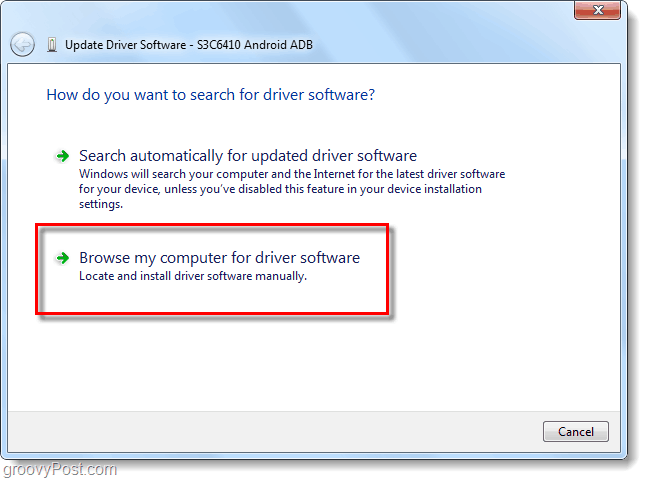
7. adım
Click LBilgisayarımdaki aygıt sürücüleri listesinden seçmemi istiyorum.
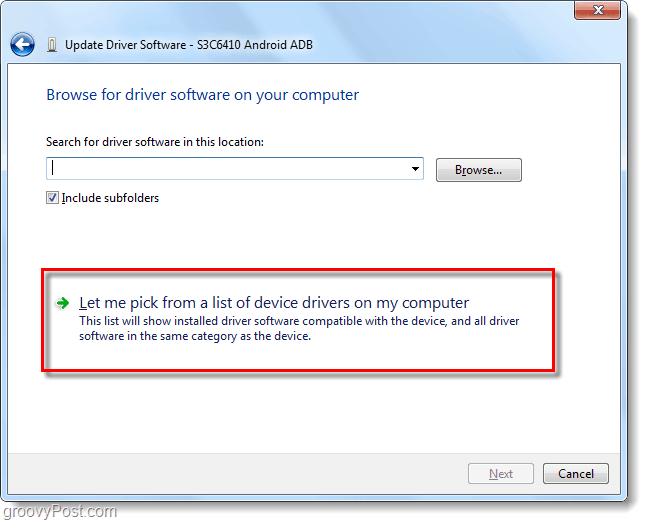
8. adım
Click Tüm Cihazları Göster ve sonra Click N-ext.
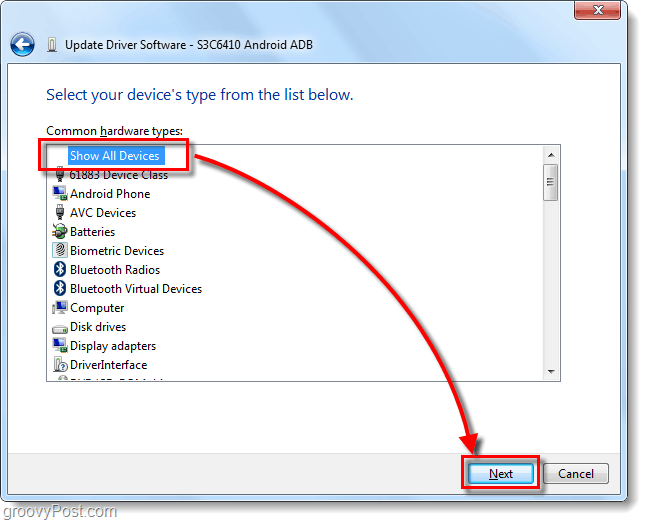
9. adım
Click Diske sahip olmak…
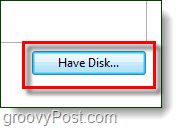
10. Adım
Click Araştır.
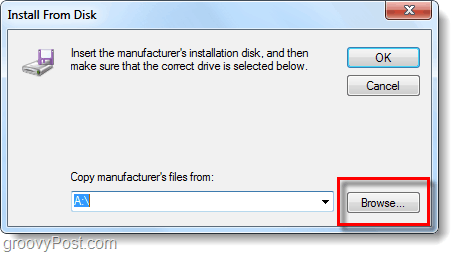
11. adım
Araştır -e Android SDK’yı çıkarttığınız klasör. Oradan gitmek:
| robot-sdk-windowsusb_driver |
Seçin android_winusb.inf ve Click Açık.
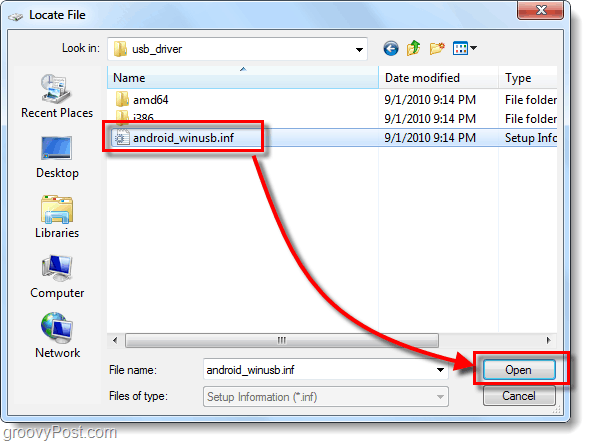
Adım 1/2
Burada cihazınızın kompozit olup olmadığını bilmeniz gerekir. Emin olmak için yukarıdaki 4. Adım'a bakın.
Altında model, Click Android ADB Arabirimi * ve sonra Click Sonraki.
* Kompozit bir cihazınız varsa Click Kompozit seçenek. Samsung Galaxy S birleşiktir.
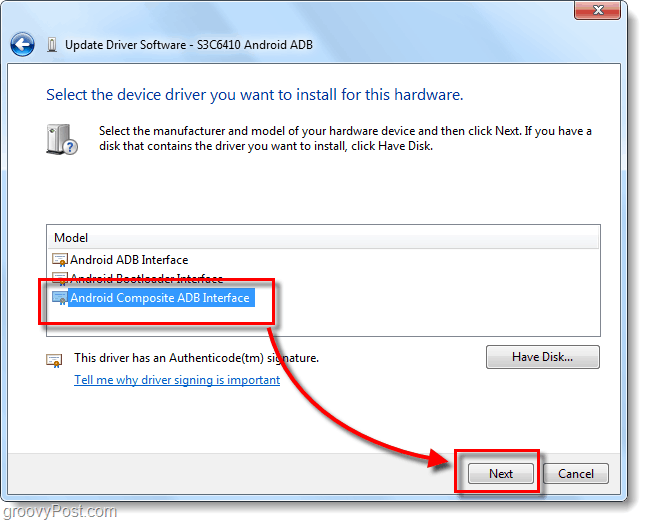
13. adım
Sinir bozucu bir uyarı görünecektir. Click Evet.
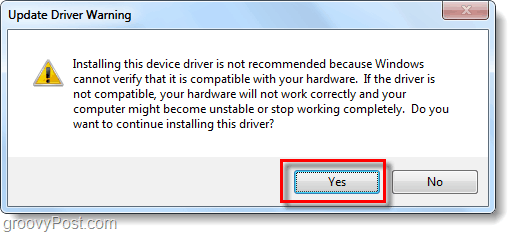
Bitti!
Şimdi bazı ekran görüntülerini almaya hazırız!
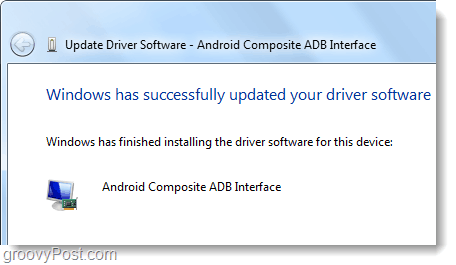
5.. DDMS'yi çalıştırın ve ekran görüntüsü almaya başlayın!
Adım 1 - Dalvik Debug Monitor'ü başlatın!
Android SDK’yı ayıkladığınız klasörde Göz at:
| robot-sdk-windowstools |
Araçlar klasöründe Çift tıklama ddms.bat
Bahşiş: Gelecekteki hızlı erişim için bu dosyayı başlangıç menünüze sabitlemek isteyebilirsiniz.
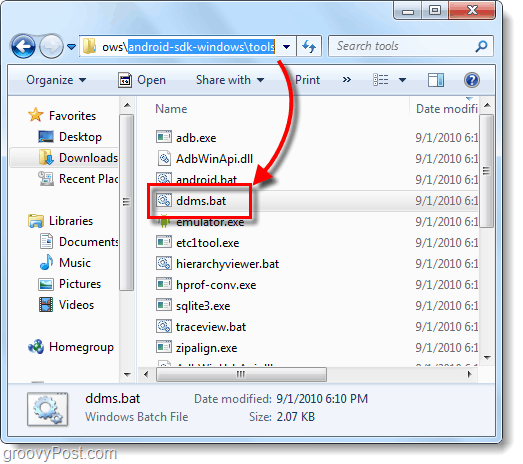
Adım 2
Android telefonunuzda görüntülenmekte olanın ekran görüntüsünü alma zamanı. Click sizin cihaz sol üst bölmedeki listeden. Sonra Click bu cihaz menü ve Seçin Ekran görüntüsü…
İpucu: Veya Seçin telefon Listeden ve ardından tuşuna basın. CTRL + S Zaman kazanmak için klavyenizdeki
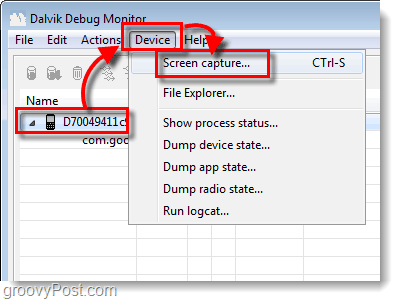
Bitti! En sonunda!
Ekran görüntünüz açılır. Cihaz Ekranı Yakalama penceresi. Ekran görüntüsü büyük olasılıkla gerçek cihazınızdan çok daha büyük olacaktır; bunun nedeni cihazın gerçek çözünürlükte yakalanmasıdır.
Buradan, resminizi kaydedebilirsiniz, ancak Kaydet düğmesini kullanmayın. Bu yardımcı programdaki kaydetme özelliği, görüntünüzün kalitesini büyük ölçüde azaltır!
Bunun yerine yapabilirsiniz kopya Ekran görüntüsünü Paint gibi başka bir programa kaydedin ve kaydedin. Unutmayın, PNG en iyi formattır!
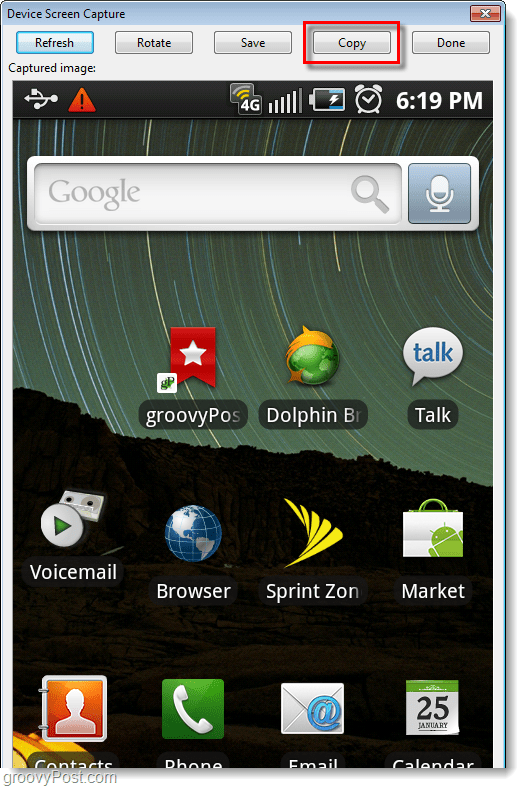
Sonuç
Artık bilgisayarınızı kullanarak HERHANGİ BİR Android cihazın ekran görüntülerini nasıl alacağınızı biliyorsunuz. Samsung Galaxy S için bu şu anda çalışan tek teknik, ancak Android 2.2'deki söylentileri duydum (Froyo) Ekran görüntüsünü almak için bir donanım tuş kombinasyonunu kullanabileceksiniz! Bekleyemem!


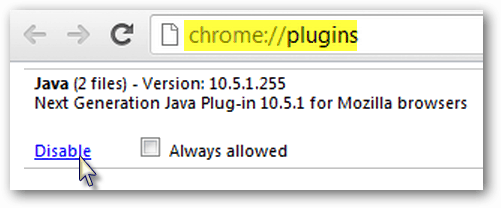





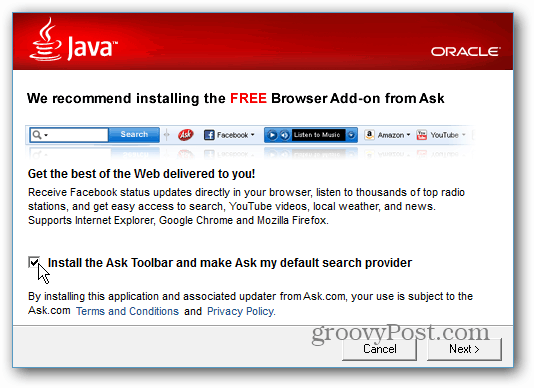

yorum Yap